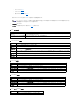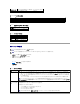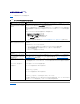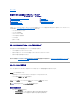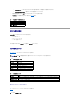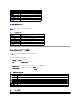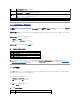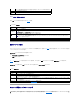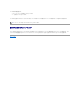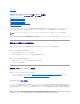Users Guide
DRAC ログページボタンの使い方
DRAC ログ ページには、次のボタンが含まれています(表 5-10 を参照)。
表 5-10. RAC ログボタン
診断コンソールの使用
DRAC 5 は、Microsoft®Windows®システムや Linux システムのツールに似た標準的なネットワーク診断ツール(表5-11 を参照)一式を提供します。 DRAC 5 ウェブインタフェースを使用し
て、ネットワークのデバッグツールにアクセスできます。
診断コンソール ページにアクセスするには、次の手順を実行してください。
1. システムツリー で リモートアクセス をクリックします。
2. 診断 タブをクリックします。
表5-11 で、診断コンソール ページで使用できるオプションについて説明します。 コマンドを入力して、送信 をクリックします。 デバッグの結果が 診断コンソール ページに表示されます。
診断コンソール ページを更新するには、更新 をクリックします。 別のコマンドを実行するには、診断 ページに戻る をクリックします。
表 5-11. 診断コマンド
ネットワーク問題のトラブルシューティング
DRAC 5 の内部トレースログは、管理者が DRAC 5 から警告またはネットワークをデバッグするときに使用できます。 DRAC 5 ウェブベース インタフェースからトレースログにアクセルするには、診
断 タブをクリックして gettracelog コマンドまたは racadm gettracelog コマンドを入力します。 詳細に関しては、「gettracelog」 を参照してください。
DRAC 5 を最初に起動する際に管理下システムと通信できない場合は、システムブートとして時刻が表示されます。
ソース
イベントを引き起こしたインタフェース。
説明
イベントの要約と DRAC 5 にログインしたユーザー名。
ボタン
処置
印刷
RAC ログ ページを印刷します。
ログのクリア
RAC ログ エントリをクリアします。
メモ: ログのクリアボタンは、ログのクリア権限がある場合にのみ表示されます。
名前を付 けて
保存
ポップアップウィンドウが開き、DRAC ログ を選択したディレクトリに保存できます。
メモ: Internet Explorer で保存中に問題が発生した場合、Microsoft Support ウェブサイト(support.microsoft.com)から Internet Explorer 用の Cumulative
Security Update をダウンロードします。
更新
RAC ログ ページを再ロードします。
コマンド
説明
arp
ARP (Address Resolution Protocol) テーブルの内容を表示します。 ARP エントリの追加や削除はできません。
ifconfig
ネットワークインタフェーステーブルの内容を表示します。
netstat
ルーティングテーブルの内容を印刷します。 NetStat オプションの右のテキストフィールドにオプションのインタフェース番号を入力すると、インタフェース間のトラフィック、バッ
ファの使用などのネットワークインタフェースに関する追加情報が印刷されます。
ping <IP アドレ
ス>
送信先の IP アドレスに、現在のルーティングテーブルの内容が含まれた DRAC 5 からアクセス可能であることを確認します。 送信先の IP アドレスは、このオプションの右側
のフィールドに入力する必要があります。 現在のルーティングテーブルの内容に基づい、インターネットコントロールメッセージプロトコル(ICMP)のエコーパケットが送信先の IP
アドレスに送信されます。
gettracelog
DRAC 5 ログを表示します。 詳細に関しては、「gettracelog」 を参照してください。